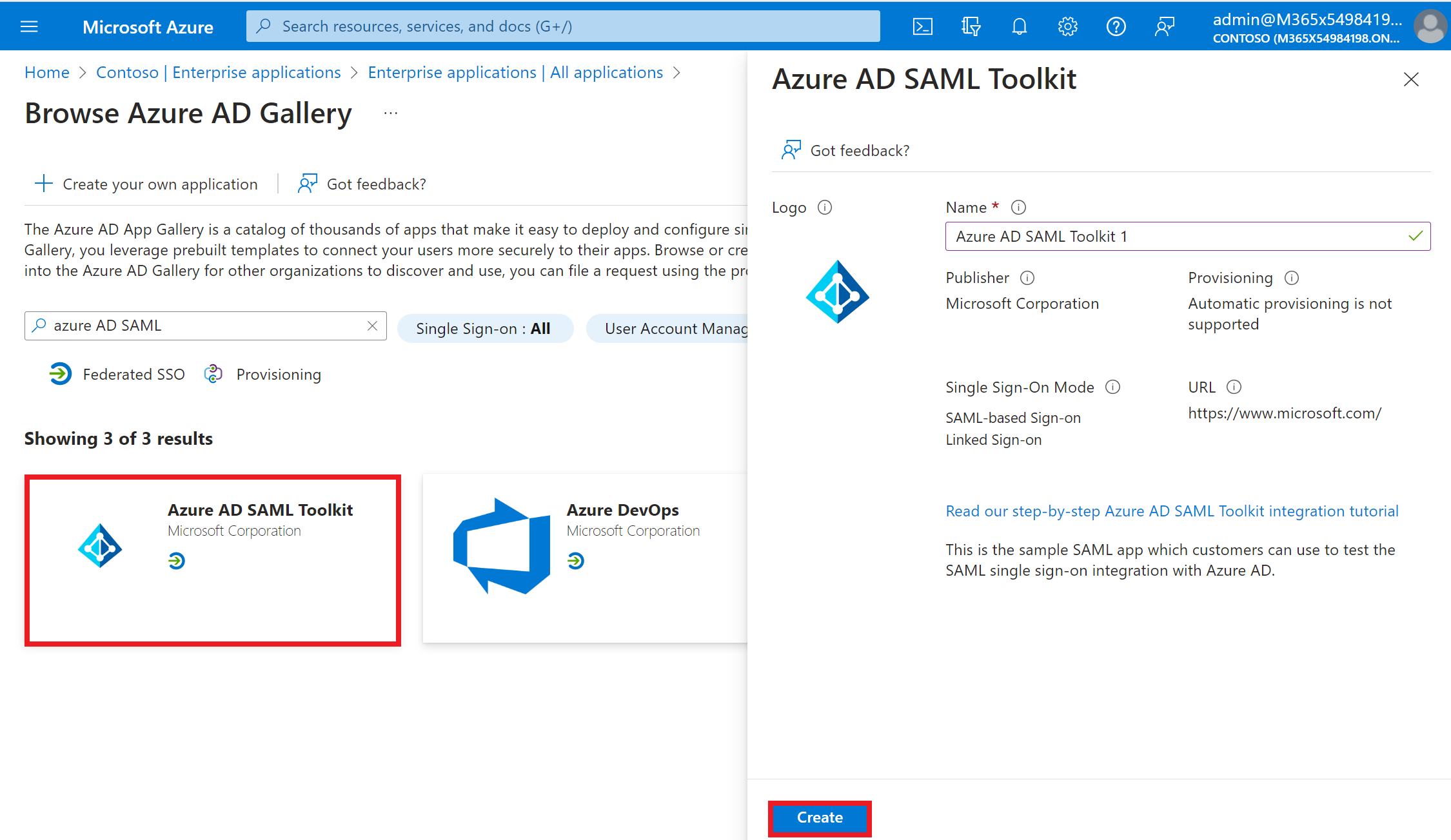快速入門:新增企業應用程式
在本快速入門中,您會使用 Microsoft Entra 系統管理中心,將企業應用程式新增至您的 Microsoft Entra 租用戶。 Microsoft Entra ID 有一個資源庫,其中包含已預先整合的數千個企業應用程式。 貴組織使用的許多應用程式可能已存在資源庫中。 本快速入門使用名為 Microsoft Entra SAML Toolkit 的應用程式作為範例,但概念適用於資源庫中大部分 企業應用程式。
建議您使用非生產環境來測試本快速入門中的步驟。
必要條件
若要將企業應用程式新增至您的 Microsoft Entra 租用戶,您需要:
- Microsoft Entra 使用者帳戶。 若尚未有帳戶,可以免費建立帳戶。
- 下列其中一個角色:雲端應用程式管理員或應用程式管理員。
新增企業應用程式
提示
本文中的步驟可能會依據您開始的入口網站而稍有不同。
若要將企業應用程式新增至租用戶:
以至少 雲端應用程式系統管理員 的身分登入 Microsoft Entra 系統管理中心。
瀏覽至 [身分識別]>[應用程式]>[企業應用程式]>[所有應用程式]。
選取 [新增應用程式]。
[瀏覽 Microsoft Entra 資源庫] 窗格會開啟並顯示雲端平台、內部部署應用程式和精選應用程式的圖格。 [精選應用程式] 區段中所列的應用程式,會有圖示指出其是否支援同盟單一登入 (SSO) 和佈建。 搜尋並選取應用程式。 在本快速入門中, Microsoft使用 Entra SAML Toolkit 。
輸入您想要用於辨識應用程式執行個體的名稱。 例如:
Microsoft Entra SAML Toolkit 1。選取 [建立],系統會帶您前往您註冊的應用程式。
此時,您應該 將擁有者指派給應用程式 作為最佳做法。
若您選擇安裝使用以 OpenID Connect 為基礎之 SSO 的應用程式,則會看到將您重新導向至應用程式登入或註冊頁面的按鈕,而不是看到 [建立] 按鈕 (取決於您在該處是否已經有帳戶)。 如需詳細資訊,請參閱新增以 OpenID Connect 為基礎的單一登入應用程式。 登入之後,該應用程式就會新增至租用戶。
清除資源
如果您打算完成下一個快速入門,請保留您所建立的企業應用程式。 否則,可以考慮將其刪除,清除您的租用戶。 如需詳細資訊,請參閱刪除應用程式。
Microsoft Graph API
若要以程式設計方式從 Microsoft Entra 資源庫新增應用程式,請使用 Microsoft Graph 中的 applicationTemplate: instantiate API。
下一步
了解如何建立使用者帳戶,並將其指派給您新增的企業應用程式。